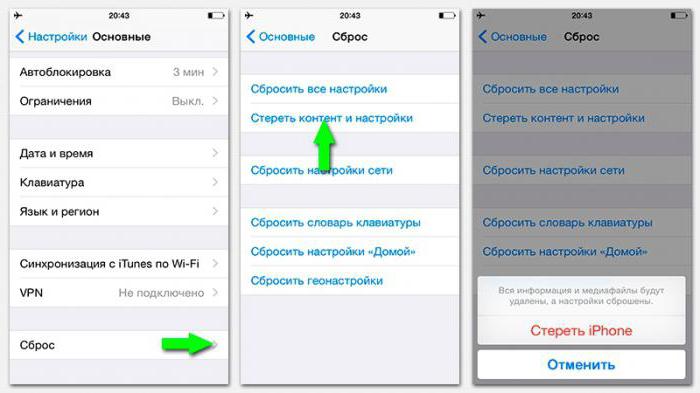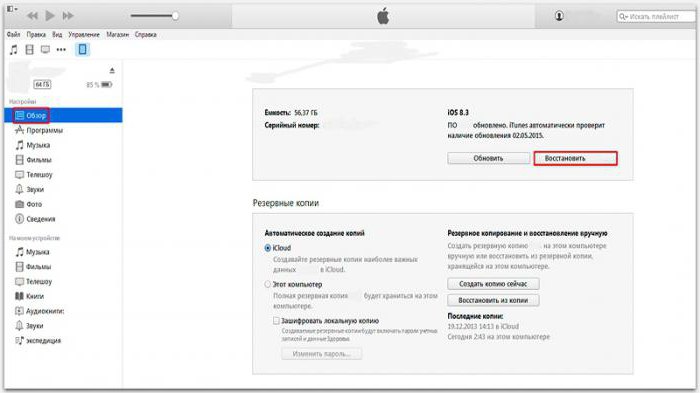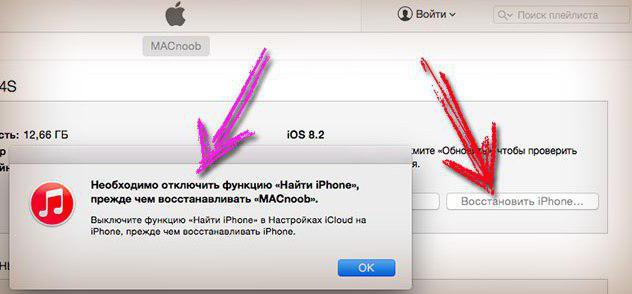- Сброс к заводским настройкам APPLE iPhone SE 2020
- Второй метод:
- Как отформатировать «Айфон»: практические советы
- Статус девайса
- Сохранение данных
- Способы форматирования
- Через девайс
- iTunes и избавление от данных
- iCloud и избавление от информации
- Пошаговая инструкция как стереть все данные и настройки с iPhone
- Для начала
- Обязательно проверить IMEI
- Сделать БэкАп
- Облачное хранилище iCloud
- Подключение через iTunes
- Выйти из всех сервисов
- Способы
- Стандартные средства
- Стереть удаленно
- iTunes
- DFU режим
- Как понять, получилось ли у вас включить режим DFU
- Сторонние приложения
- Tenorshare 4uKe
- ReiBooPro
- Заключение
Сброс к заводским настройкам APPLE iPhone SE 2020
Жесткий сброс также широко известен как и сброс настроек до заводских. Это руководство покажет Вам самый легкий путь выполнить сброс до заводских настроек на APPLE iPhone SE 2020. Найдите способ удалить все личные данные , персональные настройки и установленные приложения на APPLE iPhone SE 2020.
Как результат ваш iOS будет работать быстрее, вы сможете испольщовать все 64000 пространство памяти и Li-Ion 1821.0 mAh батарея сможет работать дольше. Давайте восстановим стандартные настройки на APPLE iPhone SE 2020 и будем наслаждаться устройством как будто оно только из магазина.
Второй метод:
- Сначала вы должны знать, что операция удалит все ваши личные файлы, включая музыку, фильмы и т. Д. Сделайте резервную копию своих файлов на другом устройстве или в облаке, чтобы защитить важные данные.
- Затем включите мобильный телефон, нажав кнопку питания на несколько секунд.
- Введите свой пароль, если у вас есть, и откройте главный экран.
- После этого найдите и коснитесь значка « Настройки» .
- В этом меню необходимо выбрать Основные параметры.
- Здесь выберите Сброс и выберите «Стереть все содержимое и настройки ».
- Внимательно прочитайте предупреждение, и если вы готовы, вы можете подтвердить это.
- Для выполнения операции полного сброса вам необходимо ввести пароль.
- Наконец, подтвердите всю информацию и подождите несколько минут, пока процесс не будет завершен.
- Отлично сработано! Все ваши данные были удалены с вашего устройства. Теперь вы должны снова установить и настроить все ваши приложения. Создайте надежный пароль для защиты вашего телефона.
Если Вам помогло это решение, поделитесь им с другими чтобы помочь им, и подписывайтесь на наши страницы в Facebook, Twitter and Instagram
Источник
Как отформатировать «Айфон»: практические советы
Довольно часто пользователи задумываются, как отформатировать «Айфон». Ответить на этот вопрос проще, чем кажется на первый взгляд. Удаление данных с устройства является весьма простой задачей, справиться с которой под силу даже начинающему пользователю. Какие советы и рекомендации помогут очистить «яблочный» девайс от настроек и данных владельца? Как можно избавиться от пользовательской информации? Нужно ли как-нибудь подготавливаться к операции?
Статус девайса
Как отформатировать «Айфон 4»? Перед тем как задумываться над реализацией поставленной задачи, владелец девайса должен удостовериться в том, что его телефон носит статус «неверлок».
Что произойдет, если отформатировать ранее блокированный смартфон? Он перестанет работать и превратится в бесполезную груду металла и пластика.
Сохранение данных
Задумываясь над тем, как отформатировать «Айфон», нужно понимать, что данные профиля в этом случае будут утеряны. Чтобы этого не произошло, можно сделать резервную копию пользовательской информации. Например, при помощи iCloud.
Для этого потребуется:
- Открыть на смартфоне настройки.
- Перейти в раздел «Общие» — «АйКлауд».
- Зайти в «Резервные копии».
- Кликнуть по кнопке «Создать».
При необходимости пользователю придется ввести данные от Apple ID. Именно этот профиль будет сохранен в резерве «АйКлауд».
Способы форматирования
Как отформатировать «Айфон 5S»? Так же, как и любой другой «яблочный» девайс. Существует несколько решений поставленной задачи.
- стирание данных через мобильный гаджет;
- использование специального ПО;
- обращение к облачному сервису.
Все эти методы работают безотказно. Но последний лучше применять тогда, когда iPhone утрачен или украден. В противном случае рекомендуется пользоваться аппаратным или компьютерным решением проблемы.
Через девайс
Для начала попробуем понять, как отформатировать «Айфон» без дополнительных приспособлений. В этом случае нам пригодится только AppleID и устройство, подлежащее очистке.
Руководство по форматированию выглядит таким образом:
- Включить iPhone. Дождаться полной загрузки устройства.
- Нажать на кнопку «Домой» и вызвать главное меню операционной системы.
- Выбрать пункт «Настройки» — «Основные».
- Кликнуть по строчке «Сброс».
- Нажать на кнопку с нужным типом форматирования. Лучше всего выбирать «Стереть настройки и контент».
- Щелкнуть по кнопке «Стереть iPhone».
- Повторить предыдущий шаг.
Теперь остается только немного подождать. После завершения процедуры устройство перезагрузится. Информация на нем будет стерта. И настройки от «ЭпплАйДи» тоже.
iTunes и избавление от данных
Интересно, как отформатировать «Айфон»? На помощь может прийти специальное программное обеспечение — «АйТюнс». Это приложение помогает работать с «яблочными» девайсами.
Для использования iTunes в качестве форматирующего ПО потребуется:
- Установить на ПК последнюю версию программного обеспечения.
- Запустить соответствующую программу.
- Подключить iPhone к компьютеру. Предпочтительнее использовать USB-провод.
- Нажать на «Устройства» — «Название девайса» в iTunes.
- В левом меню кликнуть по пункту «Общие/Обзор».
- Нажать на «Восстановить iPhone».
- Выбрать заранее загруженную прошивку для устройства.
Вот и все! Через несколько минут гаджет будет отформатирован. Можно восстановить настройки девайса из резервной копии или использовать новый AppleID.
iCloud и избавление от информации
А вот еще один ответ на вопрос о том, как отформатировать «Айфон». Можно воспользоваться iCloud. Этот прием помогает тогда, когда телефона нет под рукой, но нужно стереть с него данные. Перед использованием этого метода необходимо включить на iPhone опцию «Найти Айфон». Иначе прием не будет работать.
Инструкция по использованию iCloud представлена так:
Источник
Пошаговая инструкция как стереть все данные и настройки с iPhone
Давайте выясним как сбросить Айфон до заводских настроек. Эта процедура жизненно необходима, если:
- Вы собрались продать гаджет;
- Хотите форматировать память, и «настроить устройство как новое»,
- iOs криво работает, наблюдается куча глюков или подхватили вирус;
- Смартфон украли или потерялся;
- Вы купили iPhone у человека с рук.
При этом, удаляется все: фотографии, видео, переписка в мессенджерах, любые доступы и пароли, контакты, игры, программы и прочее.
Инструкция универсальна и подойдет для всех моделей: 4, 4s, 5, 5c, 5s,6, 6 Plus, 6s, 6s Plus, SE, 7, 7 Plus, 8, 8 Plus, X, XS, XS Max, XR, 11, 11 Pro, 11 Pro Max.
Для начала
Прежде, чем начинать процедуру сброса, необходимо подготовить смартфон:
- Полностью зарядить аккумулятор. При отсутствии такой возможности, заряд аккумулятора должен составлять не менее 30%. Отключение устройства в течении процедуры сброса или перезагрузки с высокой вероятностью приведет к сбою в программном обеспечении, что создает вероятность получить «кирпич» на выходе.
- Откатить jailbreak iOs. Обнуление конфигурации с джейлбрейком приводит к полной блокировке.
- Пройтись по чек листу, расположенному чуть ниже.
Обязательно проверить IMEI
Теперь необходимо проверить IMEI идентификатор гаджета. Номер можно найти:
- на корпусе айфона;
- на заводской упаковке и в документации;
- в настройках iOs: подпункт «Об устройстве».
Проверка осуществляется с помощью онлайн-сервиса.
- Введите IMEI номер,
- Пройдите проверку «на робота» – ReCaptcha,
- Нажмите «Проверить».
Удостоверившись в статусе «Разблокировано», можно приступать к процедуре сброса данных.
Сделать БэкАп
Перед сбросом системных настроек нужно сделать резервную копию личных данных при помощи следующих способов:
Облачное хранилище iCloud
Владельцу Apple бесплатно выделяется 5 Гб памяти в пространстве «облака». Для успешного проведения процедуры нужно обеспечить стабильный мобильный интернет, либо Wi-Fi.
- Открыть «Настройки» и перейти в «iCloud»;
- произвести активацию опции «Резервная копия»;
- выбрать «Резервная копия в iCloud»;
- подтвердить процесс выбором «Создать резервную копию».
Подключение через iTunes
Устройство необходимо подключить к ПК. Остается запустить iTunes, в котором нужно найти пункт «Этот ПК», выбрать iPhone и нажать на «Создать копию сейчас».
Выйти из всех сервисов
Перед глобальным перезапуском гаджета необходимо выйти (отвязать) из всех учетных записей пользователя в:
- iCloud, iTunes, App Store — для ограничения доступа к зашифрованным персональным данным пользователя, сохраненным настройкам и документам;
- iMessage и Face Time — во избежание проблем с обменом СМС и видеосвязью;
- Приложения для обмена сообщениями (VK, FB, Instagram, Viber, WhatsApp и другие) — их уведомления могут помешать процессу сброса данных.
Способы
Стандартные средства
Наиболее простым способом сброса настроек до заводских параметров — с помощью меню устройства.
Выбрать пункт «Основные» и перейти в «Сброс». В открывшемся меню отобразиться 6 подпунктов, из которых для процедуры необходимы только два:
- «сбросить все настройки» — этот пункт возвращает смартфон к начальным установкам с сохранением всей персональной информации. Такой способ подойдет при возникновении проблем с ПО или для очистки смартфона от системного мусора;
- «стереть контент и настройки» — активация данной команды запускает полное форматирование внутренней памяти: удаление учетных записей, телефонной книги, подтвержденных беспроводных соединений, фото-видео записей, музыки и прочей личной информации, так же произойдет обнуление установок. Этот способ рассчитан на передачу устройства третьим лицам, к примеру, при продаже.
При возникновении проблем с ПО, зависании аппарата и отказе включаться — можно прибегнуть к Hard reset (жесткий сброс). Процедура может нарушить работу ПО, прибавляя новые проблемы к уже имеющимся. По этому использовать жесткий сброс нужно только в крайней необходимости:
- Модельный ряд от iphone 4 до SE — происходит одновременным зажатием комбинации клавиши «Домой» и кнопки включения;
- При проведении процедуры на 7 модели и более поздних, где нет физической кнопки (XR, XS и XS Max) — зажать клавишу питания и уменьшение громкости одновременно.
Стереть удаленно
На случай потери устройства, существует возможность дистанционного удаления конфиденциальных данных с помощью функции «Найти iPhone».
Функция присутствующей в любой модели айфона, начиная с четвертого. Она работает без ограничений только с оригинальным софтом. Непосредственного взаимодействия с самим устройством при этом не требуется.
- Авторизоваться на iCloud.com — ввести Apple ID и код доступа;
- Перейти в раздел «Найти iPhone» и подтвердить действия, повторным вводом пароля;
- Выбрать аппарат с которого будет производиться удаление данных;
- Кликнуть по кнопке «Стереть»;
- Подтвердить свои намерения, заполнив код доступа в соответствующей графе.
При проведении операции, зашифрованная информация удаляется даже на не пеленгующемся устройстве (выключенном, либо разряженном, с отключенным GPS или в Авиарежиме). Как только смартфон подключиться к сети интернет, сервер Apple отправит соответствующие команды для форматирования данных.
iTunes
Почистить iPhone можно через Айтюнс, рассказываем как это правильно сделать:
- Первоначально нужно подсоединить смартфон к компьютеру с помощью кабеля USB;
- Теперь требуется включить и разблокировать смартфон, для определения версии iOS системой;
- После распознавания девайса, программа потребует отключения функции «Найти iPhone»;
- Программа по умолчанию предложит восстановить данные из ранее сохраненной копии — отказаться, т.к нужна полная очистка айфона.
- Начать процедуру нажатием кнопки «Восстановить iPhone».
DFU режим
DFU (device firmware update) — с помощью данного режима происходит обновление и\или установка новой прошивки, когда устройство включено, но операционная система не запущена.
Первоначальным шагом при переходе в DFU станет подключение девайса в ПК через USB, после чего необходимо:
На серии iPhone от 4 до SE:
- Зажать кнопки включения и «Домой» одновременно.
- Отпустить клавишу включения.
- Удерживать кнопку «Домой» до определения смартфона iTunes.
На смартфонах без механической кнопки «Домой» (от 7 и выше):
- Нажать клавишу включения.
- Спустя 3 секунды зажать и удерживать кнопку «Уменьшить звук».
- Отпустить кнопку включения через 10 секунд.
Как понять, получилось ли у вас включить режим DFU
На протяжении процедуры экран девайса должен оставаться черным, это единственный признак успешной активации режима. При появлении звуков запуска и окна приветствия необходимо повторить процесс.
После всех манипуляции необходимо подтвердить уведомление «iTunes обнаружил iPhone в режиме восстановления» и нажать «Восстановить iPhone».
Сторонние приложения
Если помимо аннулирования всех системных данных имеется необходимость в удалении логин-пароля, средств идентификации (отпечаток пальца), отвязка аккаунтов от приложений, то можно прибегнуть к инструменталу стороннего разработчика, которые позволит сделать это.
Tenorshare 4uKe
Утилита подойдет для восстановления iOS, заблокированного в обход защитных мер системы. Это поможет сбросить систему при утере кода доступа.
После установки программы на компьютер:
- Подключить смартфон к компьютеру.
- Открыть утилиту.
- Загрузить крайнюю версию прошивки iOS.
- Запустить «Старт разблокировки».
Нельзя отсоединять устройство в процессе сброса данных.
Процесс занимает около трех минут. Программа полностью форматирует данные, удаляя статистику, идентификатор ID и Face ID, все пароли и код разблокировки. Восстановить данные после этого невозможно.
ReiBooPro
Данная программа поможет восстановить iOs смартфон, получивший сбой в процессе внесения изменений в ПО, зависшее при работе или выдающий ошибку запуска.
Как и в прошлом случае, вначале нужно подключить iphone к ПК:
- Выбрать пункт «Исправление iOS» в меню утилиты.
- Подтвердить изменения на смартфоне.
- Выбрать пункт «Восстановление» и нажать «ОК».
Крайне не рекомендуем обращаться, если хотите скинуть чужой пароль, оставшийся от предыдущего хозяина, это может иметь печальные последствия для вас.
При активированной опции «стереть данные» происходит форматирование ПО устройства со всеми личными данными. Это происходит после десятой неудачной попытки ввода пароля. Процесс требует времени: после шести неверно введены паролей iPhone заблокируется на одну минуту, это число увеличивается в двое с каждым последующим вводом.
При подборе своего код-пароля, периодически можно делать сброс счетчика неверных попыток. Подключитесь к ПК и произведите синхронизацию с Айтюнс. После завершения процедуры, происходит обнуление количества набранных неверных паролей.
Перепрошивка iOS и обнуление девайса не решит проблему — установка оригинальных комплектующих станет единственным решением.
Однако, обнуление с помощью комбинации клавиш не существует (в отличие от Андроид смартфонов).
Заключение
При сбросе Айфона до заводских настроек, можно обойтись штатным набором инструментов системы — достаточно являться владельцем девайса и иметь возможность подтвердить это. Но и в противном случае существуют варианты отката системы к первоначальному состоянию.
Напомним все 5 способов кратко:
- Из меню,
- Стереть удаленно,
- iTunes,
- Перепрошить с помощью DFU режима,
- Использовать сторонние приложения.
Источник